GitLab – SSH密钥设置
说明
SSH代表 安全壳 或 安全套接字壳 ,用于管理网络、操作系统和配置,同时也是对GitLab服务器的认证,每次都无需使用用户名和密码。你可以设置SSH密钥,为计算机和GitLab之间提供可靠的连接。在生成SSH密钥之前,你需要在系统中安装Git。
创建SSH密钥
第1步 - 要创建SSH密钥,请打开命令提示符,并输入如下的命令
C:\−ssh-keygen
它将提示’输入保存密钥的文件(//.ssh/id_rsa):’,只需输入文件名并按回车键。接下来会有一个输入密码的提示,显示 “输入口令(没有口令则为空):”。输入一些密码并按回车键。你会看到生成的SSH密钥,如下图所示

第2步 - 现在登录到你的GitLab账户,点击 设置 选项。
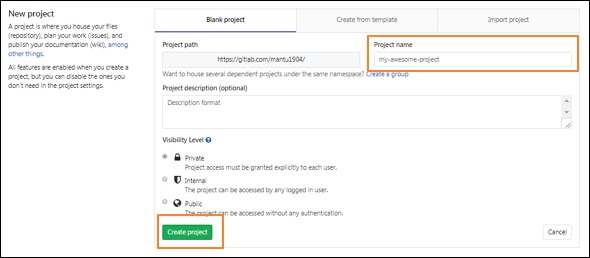
第3步 - 要创建SSH密钥,点击菜单左侧的SSH密钥标签。
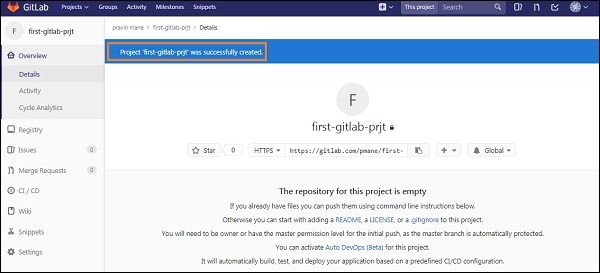
第4步 – 现在进入C盘,你会看到第1步生成的扩展名为 .pub 的文件。

第5步 - 接下来打开 key.pub 文件,复制SSH密钥并将其粘贴到突出显示的 密钥 框中,如下图所示
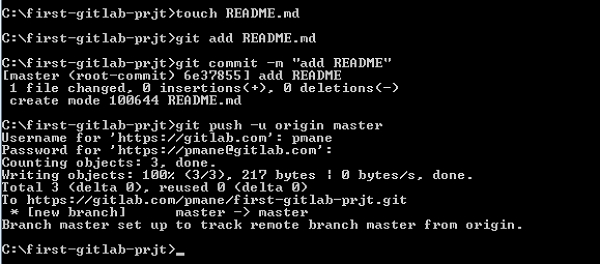
第6步 - 点击 添加密钥 按钮,将SSH密钥添加到你的GitLab。你会看到指纹(它是SSH密钥的缩写)、标题和创建日期,如下图所示。
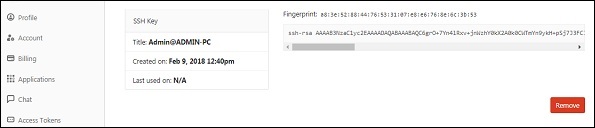
 极客教程
极客教程